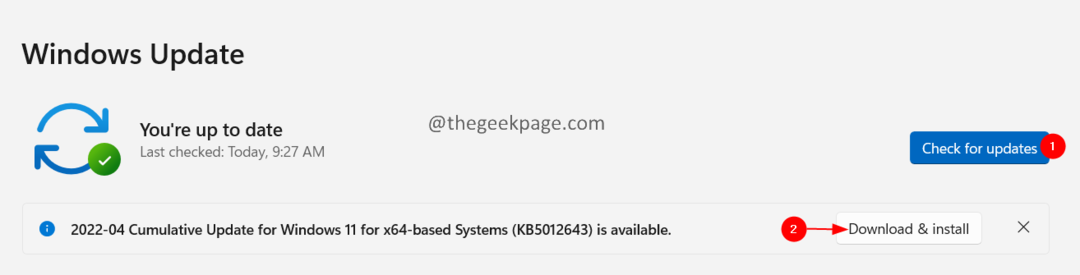Ao iniciar seu sistema em uma rede, você pode ver esta mensagem de erro “Iniciar PXE sobre IPv4” apareceu na tela preta, parando completamente o processo de inicialização. Esse problema é um caso simples de configuração incorreta de inicialização. Você só precisa reconfigurá-lo corretamente e o Windows começará a inicializar normalmente. Siga estas instruções fáceis para corrigir o problema.
Índice
Correção 1 – Redefinir a configuração de inicialização
Você pode redefinir a configuração de inicialização manualmente.
1. Deixe seu computador iniciar.
2. Quando o logotipo do fabricante aparecer, pressione e segure rapidamente o botão “Excluir“* chave para abrir a configuração da bios no seu computador.
* NOTA– A chave real para abrir as configurações do BIOS pode diferir de fabricante para fabricante. Estas são a variedade de chaves –
Esc, F1, F2, F10, F11, F12 ou Excluir
Pressionar a tecla alocada abrirá a tela do BIOS em seu computador.

3. No BIOS janela de configuração, vá para o “Bota” guia pela tecla de seta.
4. Agora, desça para selecionar “Modo de segurança” e, em seguida, pressione Entrar.

5. Agora, escolha “Desativado” na lista suspensa e, em seguida, pressione Entrar desabilitar UEFI inicialização segura em seu computador.

6. Agora, pressione “F10” do teclado para salvar as configurações no computador.

7. Agora, selecione “sim” para finalmente salvar e sair das configurações de BIOS em seu computador.
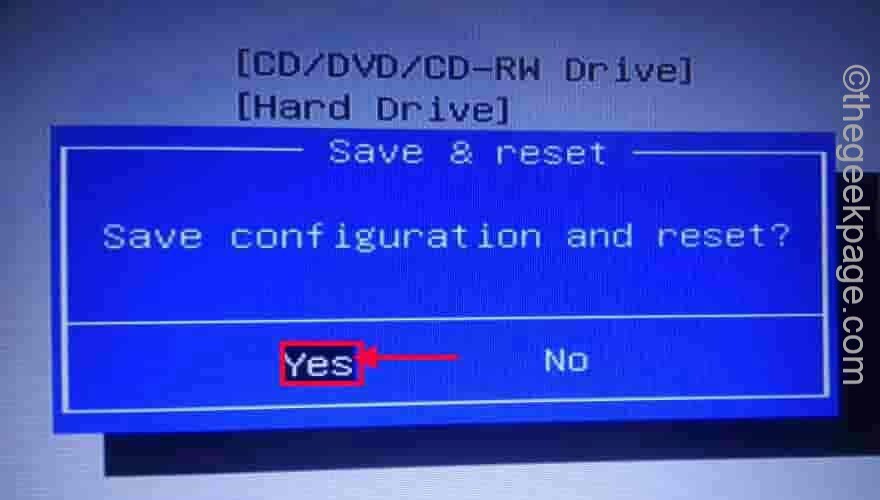
Depois disso, deixe seu computador inicializar normalmente.
Correção 2 – Desative o IPv6 integrado
Você pode resolvê-lo facilmente se desativar o IPv6 nas configurações de prioridade de inicialização.
1. Abra as configurações do BIOS no seu computador.
2. Uma vez lá, vá direto para o “Bota" seção.
Aqui, você verá que as prioridades da opção de inicialização estão listadas completamente.
3. Agora, você notará que a prioridade de inicialização está definida como “Placa de rede integrada (IPv6)“.
4. Selecione isso com o mouse e pressione Entrar.

5. Defina as configurações de prioridade de inicialização para “Desativado“.

6. Quando terminar, vá para o "Saída" aba.
7. Aqui você encontra o “Salvar as mudanças e sair“.
8. Agora, toque em “sim” para confirmar.
Isso o enviará de volta à tela de inicialização. Basta deixá-lo inicializar normalmente e deve funcionar bem.
Isso deve ajudá-lo a resolver o problema.
Correção 3 – Desative o WOL no BIOS
Se nada estiver funcionando para você, apenas desative as configurações de Wake-on-Lan no BIOS.
1. Primeiro, abra o menu do BIOS seguindo as etapas que discutimos na correção 1.
2. Em seguida, vá para o "Configurações avançadas” guia (em alguns computadores, você pode encontrar o “Poder" aba).
3. Aqui, localize o “Wake-On-LAN” configurações daqui e defina como “Desativado“.
Agora, para salvar as alterações, pressione F10 e sair.

Deixe seu sistema inicializar normalmente. Isso deve ajudá-lo a resolver o problema de uma vez por todas.
![Centro de dispositivos móveis do Microsoft Windows [Baixar e instalar]](/f/89dce54fafeb77d6c5d2fb35edc5ef1a.jpg?width=300&height=460)